Windows 8/10 AMD/Intel Değiştirilebilir Grafikler Sorunu ve Çözümü
Bir hevesle Windows 8 kurdunuz ve AMD ekran kartınızı kullanamıyor musunuz? Çözüm burada...
Windows 8 RTM Enterprise sürümü ilk sızdığı günden itibaren birçok kişi tarafından indirildi. Çiçeği burnunda Windows, sürücüler konusunda her ne kadar başarılı bulunsa da ATI ekran kartına sahip dizüstü kullanıcıları bir dertten muzdarip: Değiştirilebilir Grafikler.
Değiştirilebilir Grafikler (Switchable Graphics) özelliği, dizüstü bilgisayarlarda yüksek grafik gücü gerektiren uygulamalarda daha performanslı olan ATI ekran kartını kullanırken, pil gücünde veya sistemde grafik işlemci gücüne ihtiyaç duymayan uygulamalar çalışıyorken tümleşik Intel İşlemci grafik kartını kullanıyor. Böylece kullanıcının hem performans ihtiyacı hem de uzun süreli pil ömrü ihtiyacı karşılanmış oluyor. Aynı teknolojinin Nvidia kanadındaki ismi ise Optimus.
Bahsi geçen özelliğe sahip dizüstü sistemlerine Windows 8 RTM işletim sistemi kuran kullanıcılar, aygıt yöneticisini açtıklarında ATI ekran kartları yanında sarı bir ünlem işareti görebilirler. Windows 8'in ATI ekran kartı için kendi WDDM 1.2 sürücüleri yüklü olmasına rağmen kullanılamıyor olması biraz ilginç. Sorunu çözmek için ilk yapacağınız şey dizüstü üreticinizin web sayfasına gidip Windows 8 uyumlu sürücülerini çıkarıp çıkarmadığına bakmak. Bir HP kullanıcısı iseniz bu durumda siteden eli boş dönebilirsiniz.

Bu hatayı muhtemelen almışsınızdır.
İlk olarak sorunu tanımlayalım isterseniz.: Windows 8 ATI ekran kartını kullanamıyor! Bunu kesin olarak söyleyebilirim, birazdan da ekran görüntüleriyle açıklayacağım. Elbette bu durum uyumsuz sürücülerden dolayı. Yani çözüm yine sürücüler ile bulunacak.
Bu sorun ile uzun süre mücadele ettim. Yaptıklarımı ve sonuçlarını listelemek gerekirse;
- Intel ve AMD'nin sitesinde en güncel sürücüleri (ATI 12.8 ve Intel 2792) indirip kurdum. Kurulumlar başarılı, sonuç olumsuz. Windows 8 ATI HD 7470M ekran kartımın gücünden faydalanamıyor.
- BIOS'tan ekran kartı seçeneği "Fixed", yani sabit olarak ayarladım. Bu seçenek ile Windows 7 tüm uygulamalar için sadece ATI ekran kartımı kullanıyordu. Windows 8 için sonuç yine olumsuz, tek artısı aygıt yöneticisindeki ünlem işareti gitmişti, yani Windows aygıtı başlatabiliyordu.
- Aygıt yöneticisinde Intel HD Graphics 3000 sürücüsünü devre dışı bıraktım. Sonuç olumsuz, Windows VGA moduna geçti.
- Sürücüleri kaldırıp önce Intel sürücüsünü sonra ATI sürücüsünü kurdum, sıra olarak tam tersini de yaptım. Sonuç olumsuz, farkeden birşey yok.
Bu denemeleri yaparken Windows 8'in ekran kartını kullanıp kullanmadığını nasıl tespit ettiğimi merak etmiş olabilirsiniz. Gerçi bunu anlayabilmek için sağlam grafiklere sahip bir oyunu açıp oynamak da bir yol. Ben en basit ve hızlı yöntemi kullandım: GPU-Z.
GPU-Z isimli küçük uygulama ile grafik kartlarınızın tüm özelliklerini öğrenebilir, geçerli sıcaklığı, işlemci, bellek ve fan hızlarını gözlemleyebilirsiniz. Bunu yanısıra bir de Render Test bölümüne sahip. Bu bölümde Windows'un grafik kartını devreye sokması için render işlemi yapılıyor. Render Test sırasında ekran kartınız maksimum gücü kullanıyor ve ulaşabildiği hızları ve sıcaklıkları kontrol edebiliyorsunuz. GPU-Z adlı küçük ve ücretsiz dağıtılan programı buraya tıklayarak indirebilirsiniz. Aşağıda Windows 8'in render testi sırasında ATI yerine Intel grafik kartını kullandığını görebilirsiniz.
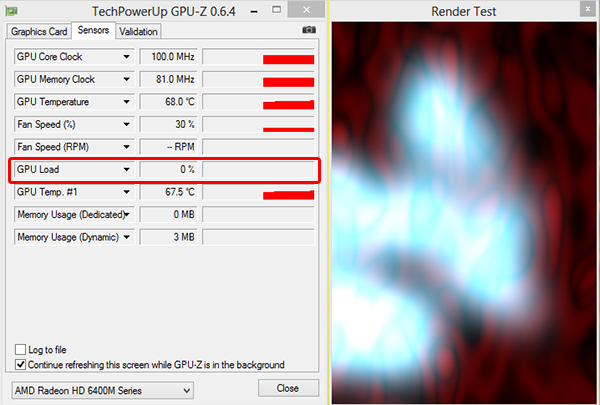
ATI GPU'ya hiç yük binmiyor.
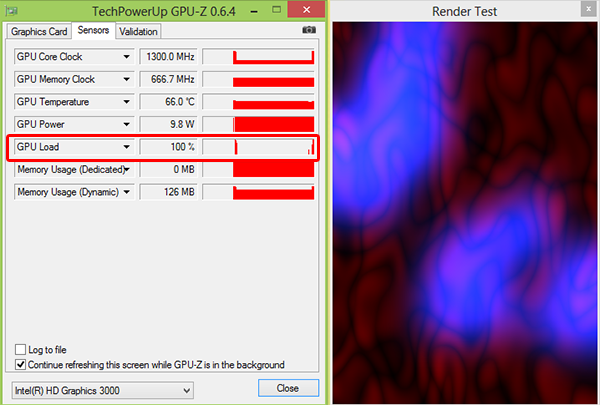
Intel Grafik İşlemcisi %100'de çalışıyor.
Siz de sisteminizin tam yükte hangi grafik kartını kullandığını öğrenmek isteyorsanız GPU-Z uygulamasının Graphics Card sekmesindeki "?" düğmesine basarak test penceresini açabilirsiniz. Start Render Test düğmesine basarak da testi başlatabilirsiniz.
Hemen aklınıza şöyle bir soru gelebilir. Windows 8, Intel İşlemci grafik kartımızı kullansın, diğerine ne gerek var? İşte nedeni: Intel Grafik İşlemcileri donanım ve hız bakımından oyunlar ve uygulamalar için yetersizler. Bu kadar basit. İyi bir ekran kartına sahip bir dizüstü bilgisayarınız var ve en basit oyunlarda bile takılıyorsa muhtemelen işletim sisteminiz harici ekran kartınızı kullanmıyordur. Windows 8 altında en son oynadığım Slender isimli oyun dahi takılıyordu.(Tabi Intel Grafik İşlemcisi ile)
Gelelim adım adım çözüm yoluna.. Bu yola başvurmadan önce dizüstü üreticinizi web sitesini tekrar kontrol edin. Uyumlu sürücüleri yayınlamışsa bunların hiçbirisine gerek kalmayacaktır.
Sürücüyü İndirin:
Buraya tıklayarak ATI ve Intel sürücülerini birarada sunan paketi indirin. Yaklaşık 230 MB dosya boyutuna sahip.
İlk Adım: Kurulu Sürücülerden Kurtulun
Bilgisayarıza sağ tıklayarak Yönet seçneğine tıklayın ve Aygıt Yöneticisini açın. Görüntü Bağdaştıcıları altında grafik kartlarınız gözükecektir. Her iki kart içinde sağ tıklayarak Kaldır seçeneğine tıklayın. Sürücüyü ayrıyeten kurmuş iseniz altta bir kutucuk olacak. Onu işaretleyin.
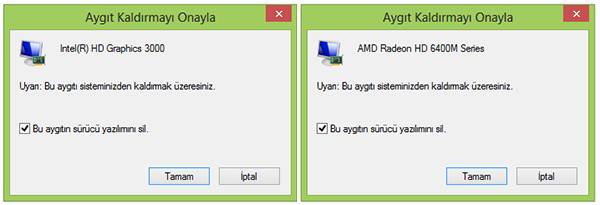
Windows'un sürücü yazılımını tekrar otomatik yüklemesini önlemek için kutucuğu işaretleyin.
Bilgisayarınızı yeniden başlatın. Sürücüleriniz Aygıt Yöneticisinde bu şekilde gözükecektir.

Sürücüleri uçurduk ve Windows 8'in varsayılan sürücülerine döndük. Ünleme dikkat.
Kuruluma Başlayın
İndirmiş olduğunu dosyayı yönetici olarak çalıştırın. Sizden sertifika yüklemek istemek için izin isteyecek ve bu işlem sonunda bilgisayarınızı yeniden başlatacaktır. Bu işlemi onaylayın. İmzasız sürücüler için bu işlem şart. Yeniden başlatmanın ardında dosyayı tekrar çalıştırın. Paket içerisindeki dosyaları sizin belirttiğiniz bir klasöre çıkaracak. Yükleme sonunda ATI ekran kartı kurulumu için masaüstünde kısayol oluşturulmasına izin verin. Oluşturulan kısayola sağ tıklayın ve Uyumluluk Modu olarak Windows 7'i seçin. Ardından kısayolu çalıştırın ve kuruluma başlayın. Kurulum sırasında ekranınız birkaç kez kararıp eski haline gelecektir. Kurulum tamamlandıktan sonra Aygıt Yöneticisinde grafik sürücülerini şu şekilde görmeniz gerekiyor.

Sürücüler sorunsuz yüklendi.
Yükleme Doğrulama Testleri
Sistemi bir kez yeniden başlatın. Masaüstü sağ menünüzde hem ATI'nin hem Intel'in grafik kartlarına ait seçenekleri görmelisiniz. Catalyst Conrol Center sorunsuz çalışyor. Aynı şekilde Değiştirilebilir Grafikler seçeneği de mevcut ve sorunsuz çalışmakta. Burada Yüksek Performanslı GPU'yu seçin ve uygulayın. Gelelim testlere...
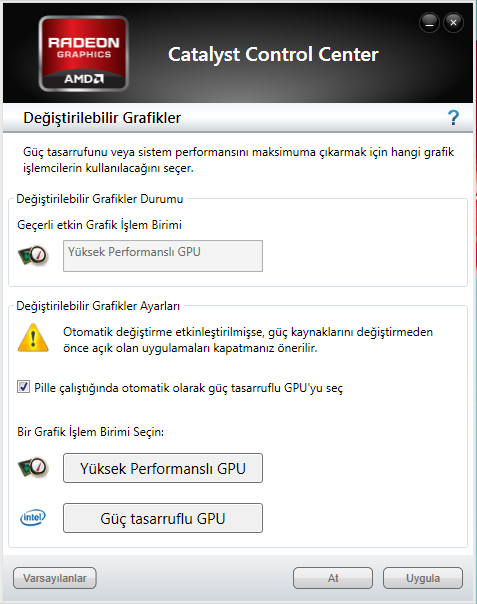
Yüksek Performanslı GPU = ATI Grafik Kartı
Windows 8'in bilgisayarımıza verdiği deneyim puanlarındaki ve kullandığı kartlardaki değişikliklere bakalım.
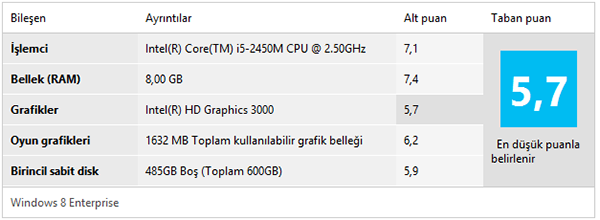
Intel grafik işlemcisine ait puanlar.
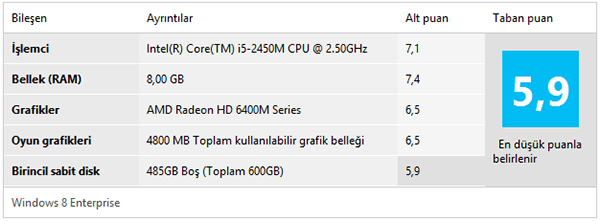
ATI grafik kartına ait puanlar.
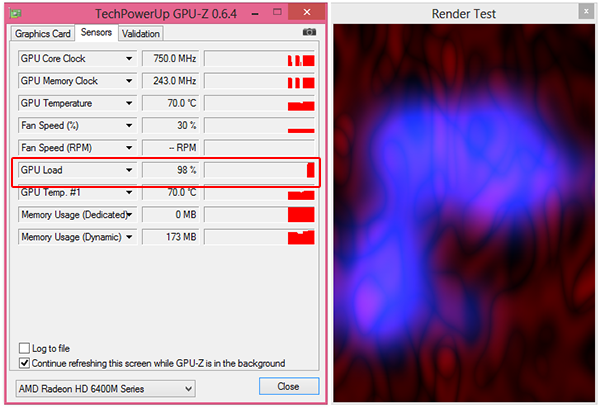
Artık ATI grafik kartımız kullanılıyor.
Slender isimli basit oyun en yüksek grafiklerde takılmadan çalışıyor, fakat önceden Basit (Simple) grafik ayarında ancak oynayabiliyordum. (Şu an sadece bu oyun yüklü olduğu için sürekli bunu örnek gösteriyorum. Ama kesin deneyin!)
Bilinen Sorunlar:
Sürücümüz biraz eski kaldığından ve dizüstü üreticimizin tam desteği olmadığından ya da Windows 8 için geliştirilmediğinden dolayı ufak bir sorunumuz bulunuyor. Değiştirilebilir Grafikler seçeneği ile Intel grafik işlemciden ATI'ye geçtiğinizde Windows 8 Metro arayüzündeki kutuların resimleri gözükmüyor, Charm menü (sağdan gelen) gelmiyor. Tekrar Intel'e geçerseniz sorun kalkıyor. Ufak bir sorun, benim için önemsiz. Çünkü sürekli ATI ekran kartı ile çalışıyorum.
Sitemde imzasız sürücüleri kullandığımız için masaüstünde sağ alt köşeye Sınama Modu yazısı geliyor. Watermark Remover gibi bir uygulama ile silinebilir ama denemedim.
Öneriler:
Bu işlemler bittikten sonra AMD'nin birkaç gün önce yayınladığı 12.8 sürücülerine veya Intel sürücülerine güncellemeye çalışmayın. Dizüstü üreticiniz resmi sürücüleri yayınlayana kadar bekleyin.
Sınama Modu yazısını kaldırmak için Google'da arama yaparak karşınıza çıkan aşağıdaki seçenekleri kullanmayın.
bcdedit.exe -set loadoptions ENABLE_INTEGRITY_CHECKS
bcdedit.exe -set TESTSIGNING OFF
Unutmayın, imzasız sürücü kullanıyoruz. Şayet imza kontrolünü açarsanız bu sürücüler kullanılamaz hale gelir. Eğer bir şekilde bu hataya düşmüş iseniz çözümü şu şekilde. Komut istemini yönetici olarak açın ve aşağıdaki her bir satırı yazıp ENTER tuşuna basın ve sistemi yeniden başlatın.
bcdedit.exe -set loadoptions DISABLE_INTEGRITY_CHECKS
bcdedit.exe -set TESTSIGNING ON
Notlar:
- Bu adımları gerçekleştirirken BIOS'ta grafik seçeneğim Fixed olarak ayarlı idi. Dynamic seçeneğini denemedim ama sorun çıkacağını zannetmiyorum.
- Okurken aklınıza takılmış olabilir. ATI Radeon HD 7470M ekran kartım 6000M ailesinin biraz değiştirilmiş sürümü olduğunu için yeni sürücü yüklemelerinde HD 6400M Serisi olarak gözüküyor.
- Sisteminizde oluşacak sorunlardan dolayı sorumluluk tamamen size ait.
Bu yazıyı birçok kişinin (özellikle HP kullanıcıları) aynı sorunla karşı karşıya kaldığını ve çözüm bulamadığını gördüğüm için yazdım. Göstermiş olduğunuz ilgiye teşekkür ederim. Yeni yazımda görüşmek üzere...
Güncelleştirme (21.08.2012):
Az önce Leshcatlabs.net ATI 12.8 sürücülerini içeren Catalyst 12.8 UnifL for ATI+Intel Graphics paketini yayınladı. Bu paket de aynen 12.7 sürümü gibi yükleniyor. Fakat aşağıdaki adımlara mutlaka uymanız gerekli:
- Sürücüyü yüklemeden önce BIOS'ta Switchable Graphics Mode seçeneğini Dynamic olarak ayarlayın. Aksi takdirde sürücü yükleme işlemi sonrasında siyah bir ekran ile karşı karşıya kalırsınız.
- Sürücüyü yüklerken Windows 7 uyumluluk modunda çalıştırmanıza gerek yok. Sürücüler tamamen Windows 8 ile uyumlu.
- Catalyst Yükleme Merkezi yükleme sırasında takılıyor ise Aygıt Yöneticisini kullanarak sürücü güncelleme işlemi yapabilirsiniz. Aygıt yöneticisine gidin. ATI kartınıza sağ tıklayın. Sürücü yazılımını güncelleştir dedikten sonra Sürücü yazılımı için bilgisayarıma tarayı seçerek devam edin. Açılan ekranda Bilgisayarımdaki aygıt sürücüleri listesinde seçmeme izin ver deyin. Disketi var düğmesine tıklayarak sürücüleri çıkardığınız klasörü (PackagesDriversDisplayW76A_INF) seçin ve yükleme işlemini yapın. Sertifika ile ilgili bir soru gelirse Yine de yükle seçeneğine tıklayın. Intel HD Graphics sürücünüzü ayrıyeten yüklemenize gerek yok, bu esnada o da yükleniyor. Catalyst Control Center'ı ise orjinal ATI sürücülerini barındıran kurulum programı ile kurabilirsiniz. Yalnız yükleme sırasında ATI Ekran Sürücüsü seçeneğinin işaretli olmadığından emin olun.
- Yeni pakette Intel HD Graphics sürücüleri biraz eski kalıyor. Şayet güncellemek isterseniz Aygıt Yöneticisini kullanarak Leshcatlabs.net'in 12.7 sürücülerini çıkardığınız klasörden güncelleme yapabilirsiniz.
- Sonuç: ATI 12.8 sürücüleri ile Intel 2792 sürücüleri dizüstü bilgisayarımda sorunsuz çalışyor. Bu sürücüler zaten Windows 8 destekli, fakat dizüstü üreticileri tarafından modifiye edilmeleri gerekiyor. Microsoft'un Windows 8'i 26 Ekim'de son kullanıcılar için yayınlamasının ardından tam uyumlu sürücülerin çıkacağını düşünüyorum.
Güncelleştirme (3.11.2012):
Leshcatlabs.net bugün ATI 12.10 WHQL sürücülerini içeren paketi (Catalyst 12.10 WHQL UnifL for AMD+Intel Graphics) yayınladı. Paketi buradan indirebilirsiniz. Sürücülerin imzalı ve güncel olması sevindirici bir haber. Kurulumda küçük değişiklikler olabilir.
HP, Windows 8 desktekli ve değiştirilebilir grafikleri destekleyen sürücülerini yayınlamaya başladı. Bu adresteki sürücüyü sorunsuz kullanabiliyorum. Şayet aşağıdaki kartlardan birisine sahipseniz deneyebilirsiniz (İndirme sayfasında sadece 2 kartı desteklediği yazsına aldırmayın):
- "Radeon (TM) HD 6370M"
- "Radeon (TM) HD 6470M"
- "Radeon (TM) HD 6490M"
- "Radeon (TM) HD 6630M"
- "Radeon (TM) HD 6750M"
- "Radeon (TM) HD 6770M"
- "Radeon (TM) HD 7450M"
- "Radeon (TM) HD 7470M"
- "Radeon (TM) HD 7690M"
- "Radeon (TM) HD 7690M XT"
Güncelleştirme (13.02.2013):
Leshcatlabs'ın ATI 13.2 sürücülerini içeren modifiye sürücü paketi indirilmeye sunuldu. Bu paket aşağıdaki aygıtları destekliyor.
- AMD Radeon HD 6800M Series
- AMD Radeon HD 6500M/5600/5700 Series
- AMD Radeon HD 6570M/5700 Series
- ATI Mobility Radeon HD 5570
- ATI Mobility Radeon HD 5800 Series
- ATI Mobility Radeon HD 5000 Series
- ATI Mobility Radeon HD 5400 Series
- AMD Radeon HD 6300M Series
- AMD Radeon HD 6300M Series
- AMD Radeon HD 6900M Series
- AMD Radeon HD 7500/7600 Series
- AMD Radeon HD 6470M/7400M Series
- AMD Radeon HD 6430M
- AMD Radeon HD 7670M
- AMD Radeon 6600M and 6700M Series
- AMD Radeon HD 6700M/7700M/7900M Series
- AMD Radeon HD 7000M Series
- AMD Radeon HD 7500M/7600M Series
- AMD Radeon HD 7600M/7700M Series
- AMD Radeon HD 7700 Series
- AMD Radeon HD 7700 Series
- AMD Radeon HD 7700M Series
- AMD Radeon HD 7700M Series
- AMD Radeon HD 7800 Series
- AMD Radeon HD 7800 Series
- AMD Radeon HD 7800M Series
- AMD Radeon HD 7800M Series
- AMD Radeon HD 7900 Series
- AMD Radeon HD 7900 Series
- AMD Radeon HD 7970M
Bu paket ile ATI 5000 serisi grafik kartı sahiplerinin de Windows 8 altında ekran kartlarını kullanabilecekleri gözüküyor. İndirmek için buraya tıklayın. Sürücüyü ATI 7470M grafik kartına sahip bilgisayarıma yüklediğimi ve henüz bir sorun ile karşılaşmadığı da belirteyim.
Güncelleme (20.02.2013):
Son sürücüler ile BIOS'ta Switchable Graphics Mode seçeneğini Fixed veya Dynamic olarak değiştirmede artık sorun çıkmıyor.
Güncelleme (19.07.2015)
Leshcatlabs sürücüleri sürekli güncellemeye devam ediyor. Son çıkan sürücüler (15.7 WHQL) gayet stabil çalışıyor ve Windows 10 destekli. İndirme bağlantıları forumda paylaşılıyor. Siteye gitmek için tıklayın.

 Web sitemi şu anda Masaüstü Görünümü'nde geziyorsunuz.
Web sitemi şu anda Masaüstü Görünümü'nde geziyorsunuz. Mobil cihazınızdan geziniyorsanız Mobil Görünüm'e geçmek için
Mobil cihazınızdan geziniyorsanız Mobil Görünüm'e geçmek için  En popüler kelime oyununda yarışmaya hazırsanız buraya
En popüler kelime oyununda yarışmaya hazırsanız buraya  Aradığınız ürünü akılınızdaki fiyata bulun. Hemen şimdi
Aradığınız ürünü akılınızdaki fiyata bulun. Hemen şimdi  Mini blog sitesi
Mini blog sitesi 

bir cevap alabilsem çok sevineceğim ya kurarken windows 7 seçtğimde yükleyemiyorum tıkanıp kalıyor ıkı saat bekledım ama yukleme aynı sekılde duruyor
Bu durumda Aygıt yöneticisi ile elle yüklemeniz gerekiyor, yazı içerisinde detaylı bilgi mevcut.
bir cevap alabilsem çok sevineceğim ya kurarken windows 7 seçtğimde yükleyemiyorum tıkanıp kalıyor ıkı saat bekledım ama yukleme aynı sekılde duruyor
İKİ SAATTİR BEKLİYORUM YÜKLEMİYOR ADIM ADIM HER ŞEYİ YAPTIM
ben gunlerdır fm 13 yuklemeye ugrasıyorum pavılıon g6 kullanıyorum yukluyorum actıgımda grafık hızlandırılması gerektırı dıye bı hata verıyor oyuna gırmıyor
agmet bey
Merhaba iyi günler.Ben dün Hp pavilion g6 serisi laptop aldım.Biosu kısıtlı gözüküyor,Birçok özellik yok biosta,mesela turboboost seçeneği yok(Bilgisayarım i5 ).Bunun dışında VGA,Onboard gibi şeylerde yok.Çok sadece bir bios gibi duruyor.Güncelleme yaptım ama yine aynı.Dahili ekran kartı 60 heartz yenileme hızı oldugundan bunu devre dışı bırakmak istiyorum,göz sorunum var.Diğer harici 2gb amd radeon 7670 grafik kartım var.Masaüstü dahil açık olsa onu aktif yapmak istiyorum ama birtürlü yapamıyorum.İnternette araştırdım hep aynı şeyler,http://www.frmtr.com/donanim-teknik-yardim/5476919-yeni-aldigim-hp-laptop-dahili-ekran-karti-ve-bios-sorunu-iceriye-lutfen.html#post50888723
Şu konuya bir gözatarmısın rica etsem
Merhaba, öncelikle dahili ekran kartını iptal edemezsiniz. Sadece tüm ya da bazı uygulamaların harici kartı kullanmasını belirleyebilirsiniz. Şayet BIOS'ta Switcable Graphics Mode seçeneği yok ise, tek seçeneğiniz var. O da belirlediğiniz uygulamalar için dahili ya da harici grafik kartının kullanılacağını seçmek.
İkinci sorunuza gelince. Ekran tazeleme hızının öncelikle kullandığınız monitör ile ilgili var. Ekran kartlarının bir sınırı var fakat bu özellik daha çok monitör ile ilgili.
Abi kafayı yicem bu pc yüzünden 2 tane diyosun bende bi tane çıkıo görüntüleme bağdaştırıcısı ne yapcam bi el atıver
Öncelikle bu konu işin teşekkürler.
Sadece "Güncelleştirme (3.11.2012)" deki programları yüklesem Sınama modu sorunuyla karşılaşırmıyım. ve sorunumu çözermi
Öncelikle Sınama Modu bir sorun değil, imzasız sürücüleri kullanmak için bu modun açılması gerekli. Yazıdan kurtulmak için Watermark Remover isimli programcıklar var. En güncel sürücüyü yüklemeniz yeterli.
Kolay gelsin bende Samsung ATIV Book NP370R5E-S06TR modelinde bilgisayarım var. HD 8750M ekran kartına sahip her şeyi denedim ama ekran kartını çalıştıramadım. Sürekli Intel HD4000 çalışıyor. Acaba farklı yoldan yapılabilir mi? Bilgisayar Win8 etiketli ve kurulu geldi fakat samsungun kendi sitesinde bile Win8 64bit driverleri bulunmuyor. Windows 7 için var fakat. Nasıl yapabilirim yardım edebilir misiniz?
İlk etapta GPU-Z programı ile harici HD 8750M ekran kartınıza güç binip binmediğini test etmelisiniz.
Grafik biriminiz yeni nesil olduğu için Leshcatlabs sürücü paketinde yer almayabilir.
Abi oyunlarda nasıl bir performans alıyorsun söyler misin birde hangi detayda